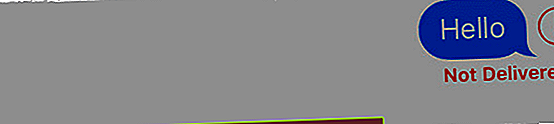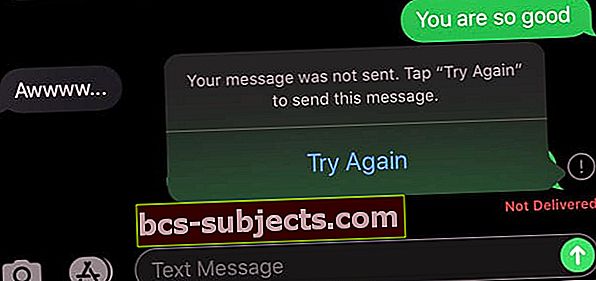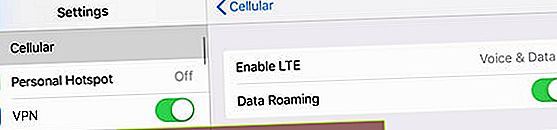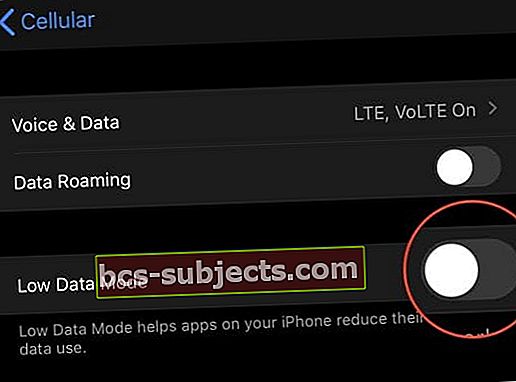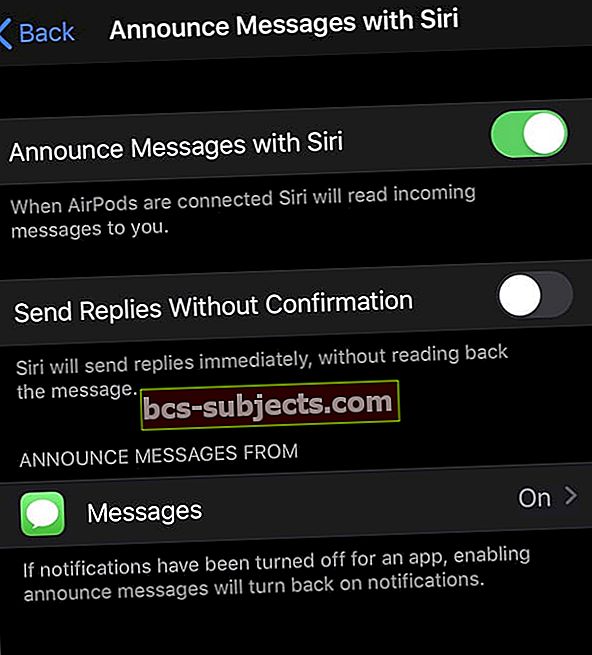Atnaujinę į „iOS 13“ ir „iPadOS“ kai kurie skaitytojai pastebi, kad jų „Messages“ programa ir „iMessage“ neveikia normaliai.
Taigi, jei jūsų „iOS 13“ ir „iPadOS iDevices“ kyla problemų dėl žinučių siuntimo ir „iMessaging“, pabandykime tai išspręsti!
Vykdykite šiuos greitus patarimus, kad galėtumėte išspręsti daugelį įprastų „iMessage“ problemų, susijusių su „iOS“ arba „iPadOS“ atnaujinimu
- Patikrinkite „Apple“ sistemos būseną internete. Jei negaunate teksto ar „iMessages“, „Apple“ „iMessage“ serveriai gali būti neveikiantys. Šioje svetainėje realiuoju laiku teikiama informacija apie visas „Apple“ paslaugas, įskaitant „iMessage“ ir „iCloud“
- Bendri „Apple ID“ kelia daug problemų. Nebendrinkite „Apple ID“ su niekuo kitu, įskaitant savo vaiką ar sutuoktinį. Vietoj to, gaukite unikalų „Apple ID“ visiems ir užsiregistruokite į šeimos dalijimosi planą
- Patikrinkite, ar jūsų įrenginio data ir laikas nustatomi automatiškaiParametrai> Bendrieji> Data ir laikas
- Išimkite ir vėl įdėkite savo įrenginio SIM kortelę (arba pakeiskite ją, jei ji sugadinta arba veikia netinkamai)
- Priverstinai uždarykite „Message“ programą ir paleiskite ją iš naujo. Norėdami jį uždaryti, dukart palieskite mygtuką „Pagrindinis“ arba perbraukite aukštyn namų gestų juosta ir braukite aukštyn iki programos, kad priverstumėte mesti. Tada iš naujo paleiskite programą „Messages“
- Eiti įNustatymai> Pranešimai> Siųsti ir gauti ir įsitikinkite, kad jūsų telefono numeris IR „Apple ID“ el. pašto adresas pažymėtas skiltyje „Galite gauti„ iMessages “ir iš jų atsakyti“.
- Įjunkite „AirPlane“ režimą, palaukite kelias sekundes ir vėl įjunkite
- Patikrinkite, ar įjungti SMS ir MMS pranešimai. Eiti įNustatymai> Žinutės ir įsijunk Siųsti kaip SMS ir MMS žinutės
- Iš naujo nustatykite tinklo nustatymus naudodami„Settings“> „General“> „Reset“> „Reset Network Settings“
- Perjunkite „iMessage“ per Nustatymai> Pranešimai> „iMessage“, palaukite 20 sekundžių ir vėl įjunkite
- Paleiskite iš naujo (išjunkite, tada vėl įjunkite) arba priverstinai paleiskite įrenginį iš naujo
- Jei norite sinchronizuoti problemas su kitais įrenginiais ir „Mac“, „iCloud“ nustatymuose išjunkite ir įjunkite „Messages“
- Jei kyla iMessage grupės problemų, patikrinkite, ar įjungėte Grupiniai pranešimai įNustatymai> Žinutės
Kas naujo „iMessage“ ir „Messages“ sistemose „iOS13“ ir „iPadOS“ 
Kiekvienais metais „Apple“ priima mūsų vartotojų atsiliepimus ir keičia ir patobulina savo „Messages“ programą. Ir šie metai nesiskiria.
Čia pateikiamas greitas visų naujų ir atnaujintų pranešimų siuntimo „iOS 13“ ir „iPadOS“ funkcijų aprašymas.
- Dviejų SIM kortelių „iMessage“ palaikymas - jums nebereikia pasirinkti numerio, kurį naudosite su „iMessage“ - abu numeriai veikia vienu metu!
- Greito veiksmo atsakymai, skirti ne „3D Touch“ įrenginiams. Palieskite ir palaikykite teksto pokalbį, kad greitai atsakytumėte su siūlomais atsakymais
- Geresnė paieška „Messages“
- Sukurkite naują vartotojo profilį ir pasirinkite bendrinti savo vardą ir nuotrauką ar pseudoportretą pokalbiuose su savo kontaktais ar pasirinktais žmonėmis. Arba išjunkite šią funkciją, kad niekas nematytų jūsų vardo ir (arba) nuotraukos
- Naujai sukurtos informacijos informacijos skyrius. Bakstelėkite piktogramą „i“ savo tekstų viršuje ir peržiūrėkite visas pokalbio nuorodas, vietas ir priedus, bendrinamus per vieną greitą vaizdą
- „Messages“ dabar visiškai integruota į „Priminimų“ programą
- „Message“ programos klaviatūroje yra atskiri jaustukai ir gaublio klavišai
- Rašymas perbraukus arba perbraukimas („Apple“ vadina šį „QuickPath“ rašymą) yra visiškai palaikoma „iOS 13“ ir „iPadOS“
- Be to, daug „Memoji“ ir „Animoji“ atnaujinimų
- Nauji „Animoji“ simboliai - pelė, aštuonkojis ir karvė
- Daugiau „Memoji“ pritaikymo galimybių, įskaitant makiažą, papildomas šukuosenas, kepures ir galvos apdangalus, auskarus, akinius ir netgi pridėkite auskarus prie nosies, vokų, antakių ar burnos
- Sukurkite „Memoji“ skirtingose programose, įskaitant kontaktus!
- Naudokite „Memoji“ arba „Animoji“ kaip vaizdo lipdukus, kad galėtumėte bendrinti bet kurioje programoje, įskaitant „Mail“ ar net trečiųjų šalių programas, tokias kaip „Facebook“
Ir pristatyta su „iOS 13.2“
- Paskelbkite pranešimus naudodamiesi „Siri“, „Siri“ dabar gali perskaityti jūsų gaunamus pranešimus per „AirPod“, kai tik jie ateis. Ir jūs galite nedelsdami atsakyti į tą pranešimą balsu ir „AirPods“ naudodami „Siri“. Ši funkcija veikia su „Apple“ pranešimų programa, taip pat su daugeliu trečiųjų šalių susirašinėjimo programomis, tokiomis kaip „WhatsApp“. Norint paskelbti „Siri“ reikia „iOS 13.2“ arba naujesnės versijos
Pakartoti įspėjimus, neveikiančius „iPhone“, „Apple Watch“ ar „iPad“ su „iOS 13“ ir „iPadOS“? Atnaujinkite į „iOS 13.2“!
Deja, kai vartotojai atnaujino „iOS 13“, jie susidūrė su netikėtais įspėjimais apie klaidas - pakartoti įspėjimai visiškai neveikia, nesvarbu, ką jūs juos nustatėte kartoti! Nuo atnaujinimo, net kai vartotojai pakartotinius įspėjimus nustato vieną kartą arba iki 10 kartų, „iOS“ siunčia tik vieną pranešimą ir niekada nebesikartoja.
Tai yra klausimas, kurį „Apple“ šiuo metu dirba. Tuo tarpu vienintelis sprendimas yra pakeisti pranešimų juostos nustatymus iš laikinų į nuolatinius.
Ši problema dabar išspręsta „iOS 13.2“, todėl atnaujinkite „iPhone“ ir „iPad“ į naujausią „iOS“ versiją ir turėtumėte būti naudingi!
Žmonėms, naudojantiems senesnes „iOS“ versijas, peržiūrėkite šiuos „iOS“ skirtus straipsnius, susijusius su „iMessage“ problemomis
- „iMessage“ neveikia „iOS 12“? Ištaisykite pranešimų programos problemas
- Kaip išspręsti pranešimus ir „iMessage“ problemas „iOS 11“
- „iMessage“ neveikia „iOS 10“, kaip pataisyti
- Kaip išspręsti „iOS 9“ žinutes ir „iMessage“ problemas
Patobulinta paieška yra viena iš geriausių naujų „Messages App“ funkcijų, skirtų „iOS 13“ ir „iPadOS“
Anksčiau kažko ieškoti senesniame tekstiniame pranešime buvo šiek tiek dūris tamsoje. Bet ne daugiau!
Naudodami „iOS 13“ ir „iPadOS“, kai „Messages“ braukiate žemyn prožektoriaus paiešką, pamatysite naujausių nuotraukų, priedų, nuorodų ir naujausių žmonių, kuriems siųsite žinutes, sąrašus.
Visa ši informacija dar net neįvedus paieškos.

Kai įvedate paiešką, „Messages“ programa automatiškai suskirsto rezultatus į kategorijas ir paryškina paiešką atitinkančius terminus. Taigi rasti tą žinutę ar informaciją tapo kur kas paprasčiau!
 „iOS“ dabar parodo jūsų paieškos raktinį žodį programos „Message“ paieškos rezultatuose!
„iOS“ dabar parodo jūsų paieškos raktinį žodį programos „Message“ paieškos rezultatuose! Deja, vis tiek negalime atlikti paieškos atskiroje pranešimų gijoje, tačiau tikimės, kad „Apple“ šią patobulintos paieškos funkciją pridės vėliau.
Programoje „Messages“ ir beveik visose jas palaikančiose programose kurkite animacinius arba atmintinius lipdukus!
- Atidarykite „Messages“ arba programą, palaikančią lipdukus
- Pasiekite ekrano klaviatūrą
- Pasirinkite jaustukų klaviatūra arba palieskite „Memoji“ programą iš „Message“ programos juostos
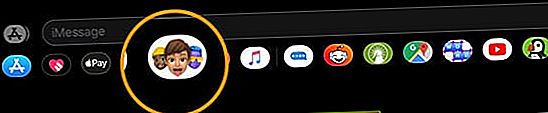
- Ieškokite trijų taškų mygtukas „Daugiau“ (…). Jums gali tekti perbraukti į dešinę, kad pamatytumėte šį mygtuką dažnai naudojamame
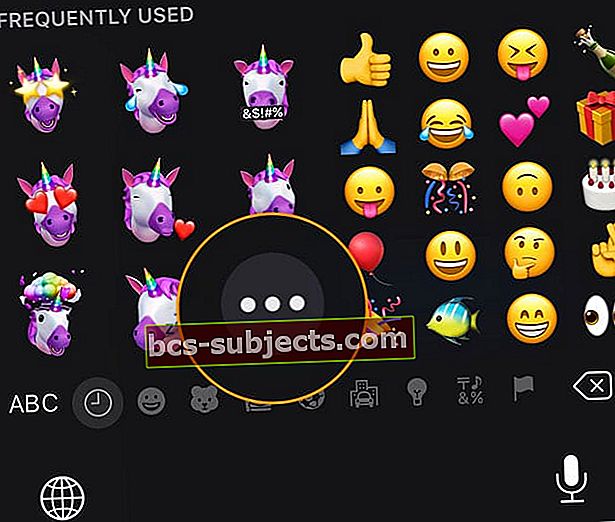
- Slinkite per parinktis, norėdami pasirinkti lipduką
- Arba bakstelėkite+ sukurti naują „Memoji“ (jei palaikoma)
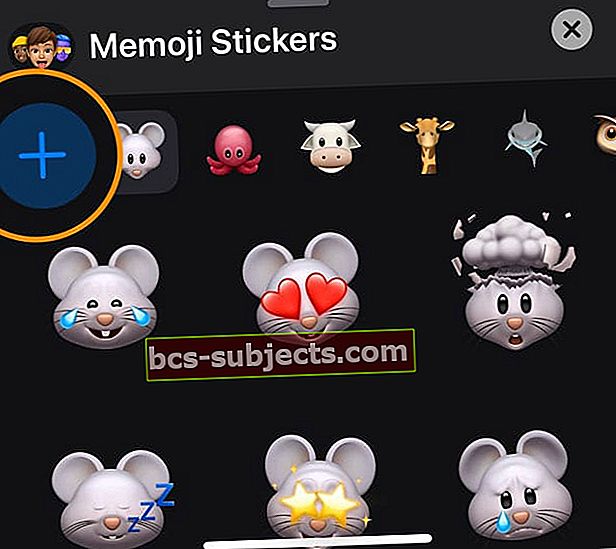
Norėdami gauti daugiau informacijos apie „Memoji“ ir „Animoji“ lipdukų kūrimą ir naudojimą, žr. Šį įrašą Kaip redaguoti ir sukurti pritaikytą „Memoji“ sistemoje „iOS 13“.
„iMessage“ užstrigo laukiant aktyvinimo ir nebus suaktyvintas atnaujinus į „iOS 13“ ar „iPadOS“? 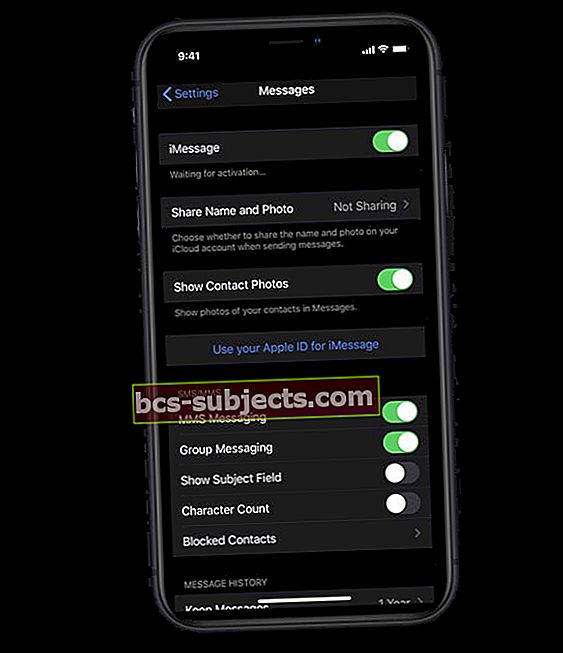
Pirmiausia rankiniu būdu išjunkite „iMessage“, palaukite 20–30 sekundžių ir vėl įjunkite. Palaukite kelias minutes ir pažiūrėkite, ar „iMessage“ įsijungia.
Jei „iMessage“ vis tiek neaktyvuoja, išbandykite šiuos veiksmus
- Atsijunkite nuo visų „WiFi“ tinklų, perjungdami jį
- Išjunkite „iMessage“
- Atsijunkite nuo „iTunes“ ir „App Store“
- Iš naujo nustatykite tinklo nustatymus
- Prisijunkite atgal prie „iTunes“ ir „App Store“
- Vėl įjunkite „iMessage“
- Jei tai nepadėjo, išimkite „iPhone“ SIM kortelę, palaukite 20–30 sekundžių ir vėl įdėkite. Tada bandykite dar kartą suaktyvinti „iMessage“
Ar „iMessage“ rodo pranešimą, kad jis indeksuojamas? Arba nematote savo pranešimų nuotraukų istorijos?
„Apple“ labai patobulino „Message App“, skirtos „iOS 13“ ir „iPadOS“, paieškos galimybes. Taigi pirmą kartą atidarę „Messages“ po atnaujinimo, galite pamatyti pranešimą „Daugiau pasiūlymų (rezultatų) bus rodoma, kai„ Messages “baigs indeksuoti.“ 
Visa tai reiškia, kad jūsų „iOS“ arba „iPadOS“ kataloguoja jūsų pranešimus, kad būtų galima ieškoti „Spotlight“ ir „Siri“. Tai tik pranešimas, kad „Messages“ atlieka šį indeksavimą atnaujinus.
Kiek tai užtruks, priklauso nuo to, kiek pranešimų reikia indeksuoti. Taigi, jei esate vienas iš tų žmonių, kurie amžinai išlaiko jūsų pokalbius žinute, tai gali užtrukti.
Ar jūsų pranešimų programoje nėra informacijos ir priedų išsamios pranešimo srityje? Matote pranešimą, kuriame sakoma, kad jis atsisiunčia pranešimus apačioje? 
„Apple“ tikrai pagerina paieškos funkciją programoje „Messages“ su „iOS 13“ ir „iPadOS“.
Išsami informacijos sritis, informacija, kuri rodoma paspaudus informacijos mygtuką „i“, turi daug daugiau funkcijų.
Dabar jūsų įrenginys greita apžvalga sutvarko jūsų pokalbiuose bendrinamas pranešimų nuorodas, vietas ir priedus.
Ką tik atnaujintiems žmonėms ši sritis gali būti laikinai tuščia
Jei „iMessage“ gijoje ar pranešimų pokalbyje spustelėsite „i“ piktogramą ir po pranešimo kontaktine informacija nematysite jokios laikmenos, nuotraukų ar priedų, tikėtina, kad „Message“ programa vis tiek indeksuoja visą tą informaciją. 
Ši priemonė yra laikas - įsitikinkite, kad įrenginys prisijungia prie „WiFi“ ir maitinimo, tada palaukite, kol baigsis indeksavimo procesas. Daugelis žmonių pastebi, kad įrenginių įdėjimas į įkroviklį padėjo nuotraukoms pasirodyti informacijos skiltyje.
Be to, įsitikinkite, kad perjungėte „Messages“ savo „iCloud“ paskyroje
- Eikite į Nustatymai> „Apple ID“ profilis> „iCloud“
- Slinkite žemyn iki Žinutės
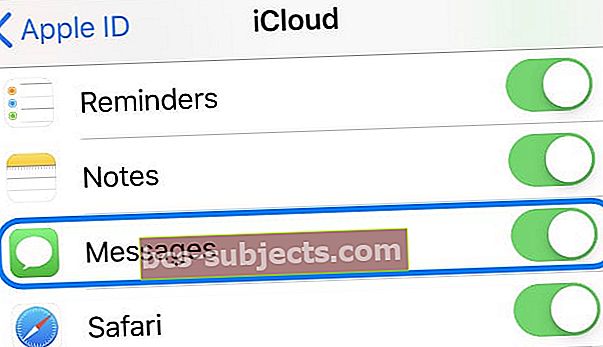 Įjunkite ir išjunkite „Messages“ iš „iCloud“ nustatymų.
Įjunkite ir išjunkite „Messages“ iš „iCloud“ nustatymų. - Įjunkite - jei jis jau įjungtas, išjunkite, palaukite 20–30 sekundžių ir vėl įjunkite
Jei jau kelias dienas laukėte, kol jūsų nuotraukos ir priedai bus indeksuoti, kai kurie skaitytojai nustatė, kad problema iš naujo buvo paleista iš naujo arba priverstinai paleista iš naujo, o po to jų istorija vėl pasirodė. Kiti skaitytojai bandė atkurti savo „Message“ programos rodyklę, ir tai jiems atrodė naudinga.
Priverskite savo įrenginį atstatyti programos „Message“ indeksą
- Eiti į Nustatymai> „Siri“ ir paieška> Pranešimai > ir viską išjunkite
- Iš naujo paleiskite įrenginį
- Grįžkite į Nustatymai> „Siri“ ir paieška> Pranešimai > ir perjunkite viską
Matote klaidos pranešimą „iCloud“ pranešimas šiuo metu yra išjungtas? 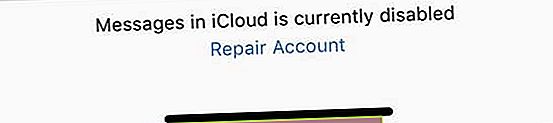
Jei atnaujinus, apačioje yra nedidelis pranešimas, kuriame sakoma: „Žinutės„ iCloud “šiuo metu yra išjungtos. Taisyti sąskaitą “, jūsų„ iPhone “,„ iPad “ar„ iPod “tikriausiai vis dar vykdomas toks indeksavimo procesas.
Siūlome palaukti 24 valandas, kad indeksavimas būtų baigtas, ir tada patikrinkite, ar šis pranešimas nepraeina
Vis tiek matote klaidos pranešimą Pranešimas „iCloud“ šiuo metu išjungtas po 24 valandų?
- Jei ši klaida išlieka po 24 valandų, pirmiausia paleiskite įrenginį iš naujo, išjunkite jį, palaukite kelias minutes ir vėl įjunkite
- „ICloud“ nustatymuose pabandykite išjungti ir įjungti „Mesaages“. Eiti į Nustatymai> „Apple ID“> „iCloud“> „iCloud“ ir išjunkite ir vėl įjunkite „Messages“. Jei šis perjungimas yra išjungtas, įjunkite jį ir patikrinkite, ar tai išsprendžia klaidos pranešimo problemą
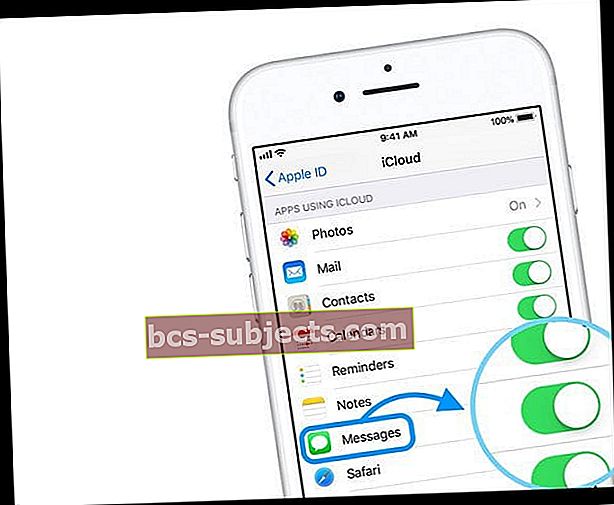
- Jei ir toliau matote pranešimą, palieskite Remonto sąskaita

- Kai pasirinksite, jūsų įrenginys leis jums žinoti, kad jis taiso jūsų „iCloud“ paskyrą, ir įspėja, kad tai gali užtrukti kelias minutes - mūsų patirtis rodo, kad šis procesas dažnai užtrunka kelias valandas, ypač jei „iCloud“ saugote daug duomenų

„iMessages“ ir tekstai, kurie jūsų „iPhone“, „iPad“, „iPod“ ar „Mac“ yra netinkami?
- Išjunkite „iMessage“, palaukite 20–30 sekundžių ir vėl įjunkite „iMessage“, kad atnaujintumėte ryšį su „Apple Server“
- Patikrinkite, ar nėra operatoriaus atnaujinimo, eidami įNustatymai> Bendrieji> Apie.Jei yra naujinių, yra galimybė atnaujinti operatoriaus nustatymus. Paspauskite Atnaujinti kad šie pakeitimai būtų pritaikyti jūsų įrenginiui

- Eiti į Parametrai> Bendrieji> Data ir laikas ir perjungti Nustatyti automatiškai. Tada iš naujo paleiskite įrenginį ir pasukite Nustatyti automatiškai Atgal. Jei naudojate ir „Mac“, eikite į Sistemos nuostatos> Data ir laikasir atlikite tuos pačius veiksmus, kaip automatiškai išjungti ir įjungti
- Jei įrenginiuose ir „Mac“ naudojate tą patį „Apple ID“, perjunkite „iCloud“ į „Messages“
- Dėl „iDevices“ eikite įNustatymai> „Apple ID“ profilis> „iCloud“> Pranešimai
- Jei naudojate „Mac“, atidarykite Pranešimų programa> Nuostatos> „iMessage“ skirtukas> pažymėkite langelį Įgalinti „Messages“ „iCloud“
- Patikrinkite, ar Data ir laikas kiekviename „iDevices“ ir „Mac“ kompiuteryje yra tas pats. Geriausia, jei naudosite šią funkciją Nustatyti automatiškai kiekvienam įrenginiui, bet jei tai neatitinka, rankiniu būdu pakeiskite kiekvieno įrenginio laiką. Nustačius tą patį laiką visuose „Apple ID“ prijungtuose įrenginiuose, galima ištaisyti pranešimų laiko žymes
- „Mac“ sistemoje atžymėkite „Automatiškai nustatykite datą ir laiką, “Spustelėkite šios dienos datą kalendoriuje, vilkite laikrodžio rodykles, kad būtų rodomas teisingas laikas (arba įveskite laiką), tada spustelėkite Sutaupyti
- Įjunkite „iDevices“ Nustatyti automatiškai ir palieskite Laiko zona ir įveskite miesto pavadinimą po raidę po norimą laiko juostą ir paspauskite Ieškoti. Jei „iOS“ negali nustatyti jūsų miesto, pasirinkite netoliese esantį miestą, esantį toje pačioje laiko juostoje. Jei tai nėra galimybė, paspauskite datą ir naudodami pasirinkimo įrankį pasirinkite dabartinį laiką
Nenorite dalintis savo vardu ir nuotrauka savo tekstuose? Norite išjungti „iMessage“ profilio funkciją?
Jei nenorite automatiškai dalytis savo vardu ir (arba) nuotrauka, kai pradedate pranešimą ar atsakote į pokalbį, šią funkciją lengva koreguoti arba išjungti
- Eiti į Nustatymai> Pranešimas
- Slinkite žemyn ir palieskite Bendrinti vardą ir nuotrauką
- Išjunkite Vardas ir nuotraukos bendrinimas norėdami visiškai išjungti funkciją
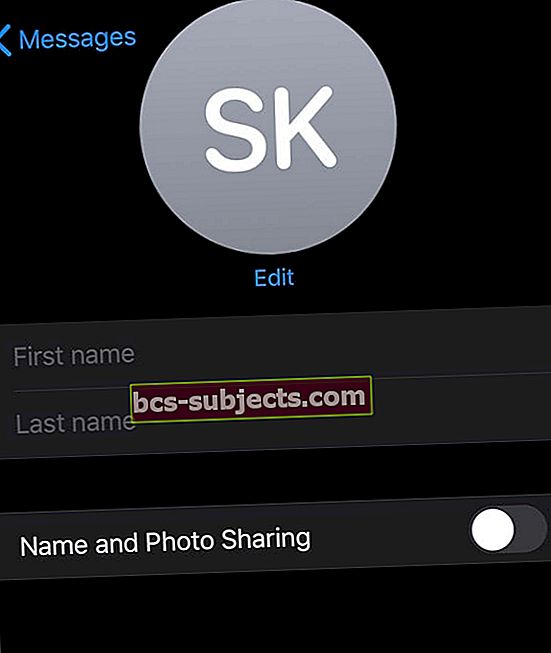
Kitos vardų ir nuotraukų bendrinimo „Messages“ parinktys, kai įjungta
- Pasirinkite Tik kontaktai kad galėtumėte bendrinti su žmonėmis savo kontaktų programoje. Pasirinkus šią parinktį, visi jūsų kontaktuose esantys žmonės visada mato jūsų vardą ir nuotrauką
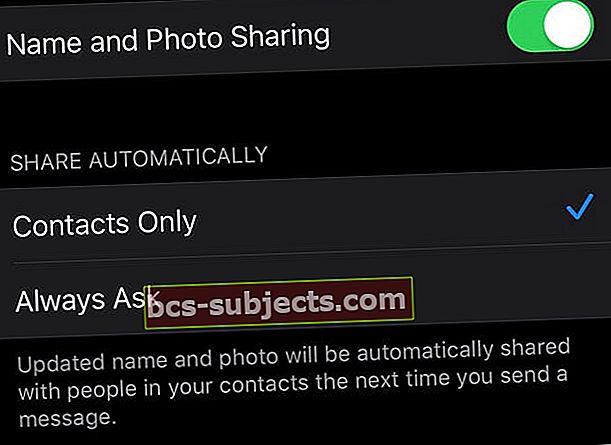
- Palieskite Visada klausk norėdami pasirinkti, kada ir su kuo bendrinti savo vardą ir nuotrauką, kai rašote žinutes. Pasirinkus šią parinktį, kai tik išsiunčiate pranešimą kažkam naujam, ekrano viršuje matote pranešimą, kuriame klausiama, ar norite pasidalinti savo vardu ir nuotrauka su tuo asmeniu. Norėdami gerai bendrinti, palieskiteDalintis mygtuką šiame pranešime
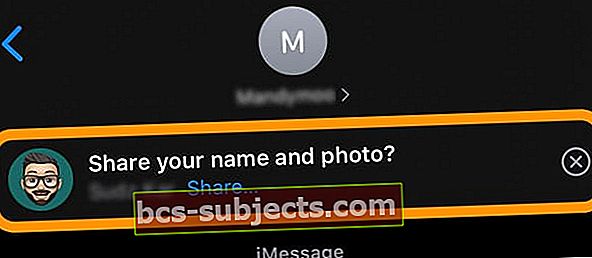
Negalite pasidalinti savo vardu ir nuotrauka? Matote pranešimą, kad vardo ir nuotraukos bendrinti negalima? 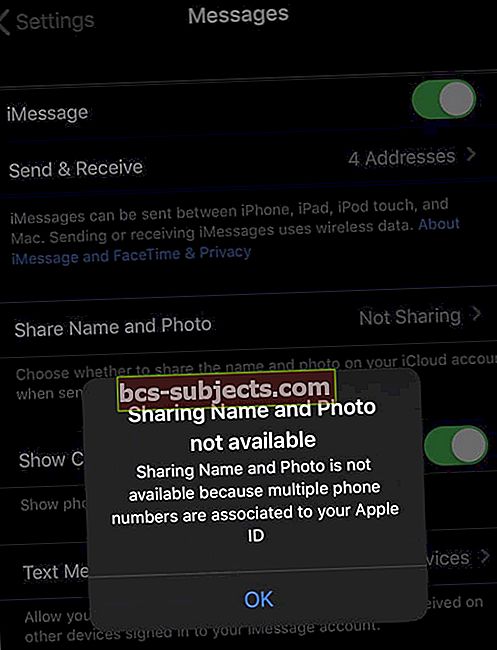
Jei negalite perjungti bendrinimo vardo ir nuotraukos ir matote pranešimą apie vardo ir nuotraukos bendrinimą, negalima, patikrinkite, ar atlikote šiuos veiksmus:
- Programos „Message“ nustatymuose įjunkite „iMessage“
- Prisijunkite prie „iCloud“ naudodami „Apple ID“ - negalite bendrinti savo vardo ir nuotraukos neprisijungę
- Naudokitetas pats „Apple ID“ skirta „iMessage“ ir „iCloud“
- „Apple ID“ nesidalijama su jokiais kitais „iPhone“ telefonais
Ši funkcija neveikia, kai keli telefono numeriai susieti su vienu „Apple ID“. Pavyzdžiui, jei jūs ir jūsų vaikas ar sutuoktinis naudojate vieną „Apple ID“, bet turite kelis telefono numerius, ši funkcija nepasiekiama.
Jei įmanoma, pašalinkite visus papildomus telefono numerius, susietus su „Apple ID“. Atminkite, kad „Apple“ rekomenduoja kiekvienam jūsų šeimos nariui turėti savo unikalų „Apple ID“. Vis tiek galite bendrinti pirkinius, saugyklą ir vietas naudodami „Apple Family Sharing Plan“.
Pašalinti telefono numerį (-ius)
- „IPhone“ eikite į Nustatymai> Pranešimai> Siųsti ir gauti
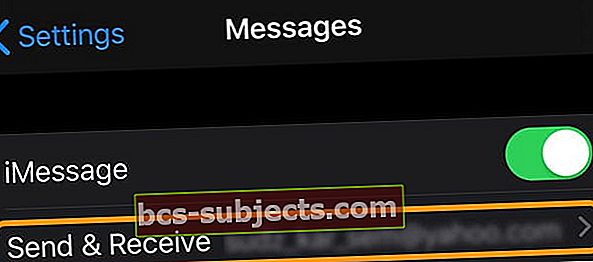
- Pasirinkite „Apple ID“ ir palieskite Atsijungti
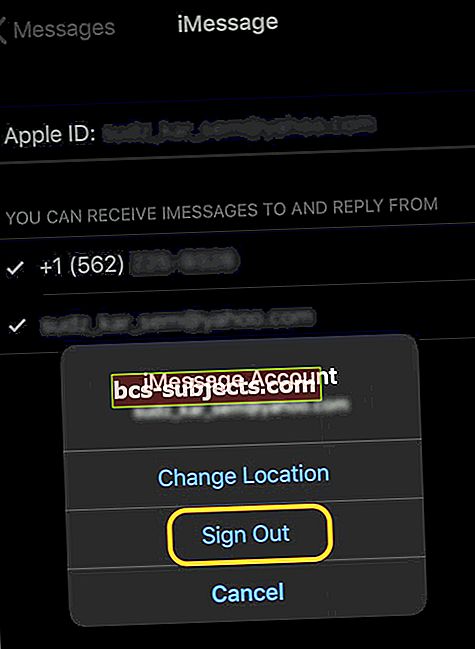
- Tada eik į Nustatymai> „FaceTime“. Pasirinkite „Apple ID“ ir palieskite Atsijungti
- Prisijunkite prie „iMessage“ naudodami „Apple ID“
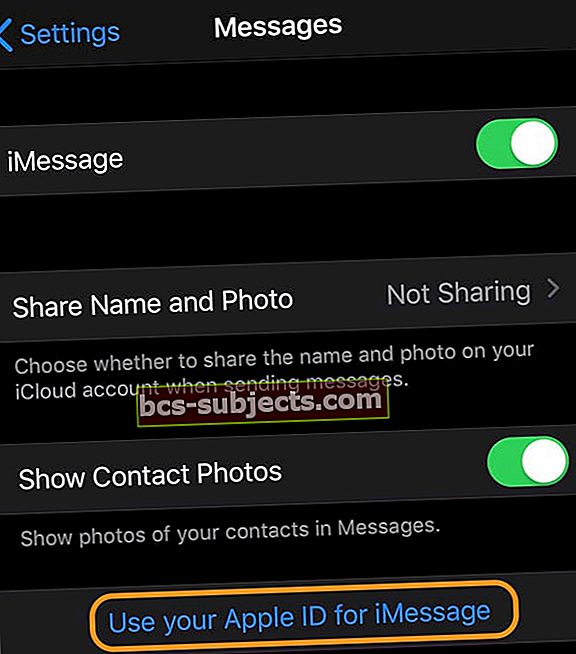
- Prisiregistravę vėl palieskite Siųsti ir gauti ir atžymėkite visus telefono numerius ir (arba) el. pašto adresus, kuriuos norite pašalinti - įsitikinkite, kad pasirinktas tik vienas telefono numeris (pažymėtas)
- Jei telefono numeris, kurį norite pašalinti, priklauso „iPhone“, kurio negalite pasiekti, pakeiskite „Apple ID“ slaptažodį. Tai pašalins visus telefono numerius iš „iPad“, „iPod touch“ ir „Mac“.
- Bet kurio pašalinto numerio pranešimai nebebus rodomi jūsų įrenginiuose
Išjunkite ir įjunkite „iMessage“
Jei telefono numerių pašalinimas nepadėjo, pabandykite laikinai išjungti „iMessage“, palaukti 20–30 sekundžių ir vėl įjungti. 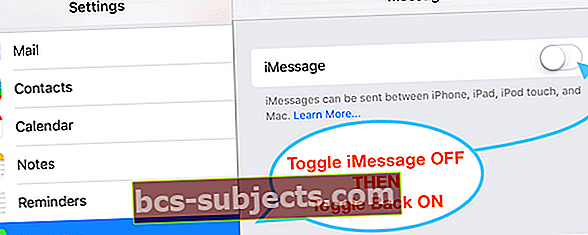
Tada pažiūrėkite, ar galite naudoti šią funkciją norėdami bendrinti savo vardą ir nuotrauką.
Atsijunkite nuo „iCloud“
Jei vis tiek negalite redaguoti savo vardo ir nuotraukos programoje „Messages“, kartais turite visiškai atsijungti nuo „iCloud“ įrenginyje, tada vėl prisijungti.
- Eiti į Nustatymai> „Apple ID“> Atsijungti
 Atsijunkite nuo „Apple ID“ ir „iCloud“, tada iš naujo paleiskite įrenginį ir bandykite dar kartą sinchronizuoti.
Atsijunkite nuo „Apple ID“ ir „iCloud“, tada iš naujo paleiskite įrenginį ir bandykite dar kartą sinchronizuoti. - Įveskite „Apple ID“ kodą, kad išjungtumėte „Find My iPhone“
- Pasirinkite parinktis saugokite visus duomenis šiame „iPhone“
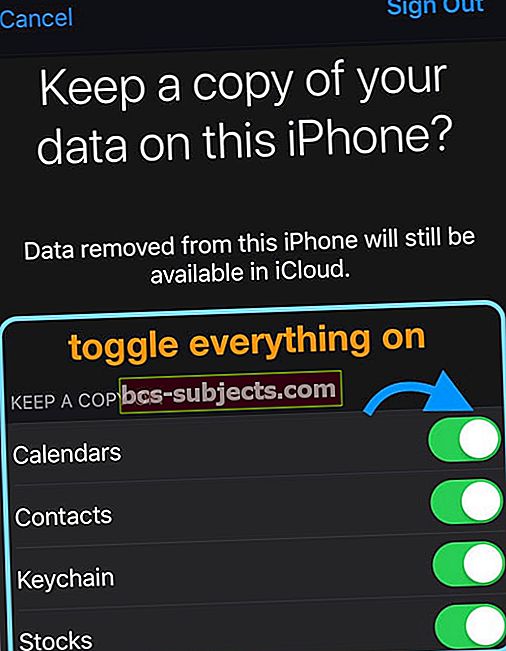
- Palieskite Atsijungti patvirtinti
- Vėl prisijunkite naudodami „Apple ID“
- Pasirinkite įjungti Rask mano iphone
- Nepamirškite naudoti to paties „Apple ID“ ir „iCloud“, ir „iMessage“
Ar negalite spustelėti nuorodos „iMessage“? Nuorodos neveikia?
- Bandyti jėga užsidaro „Message“ programą
- „IPhone“ ar „iPad“ be pagrindinio ekrano mygtuko perbraukite aukštyn iš ekrano apačios ir šiek tiek pristabdykite ekrano viduryje
- „IDevice“ naudodami mygtuką „Pagrindinis“ dukart spustelėkite mygtuką Pagrindinis
- Perbraukite dešinėn arba kairėn, kad rastumėte „Messages“ programa
- Perbraukite aukštyn programos peržiūra, kad ją uždarytumėte
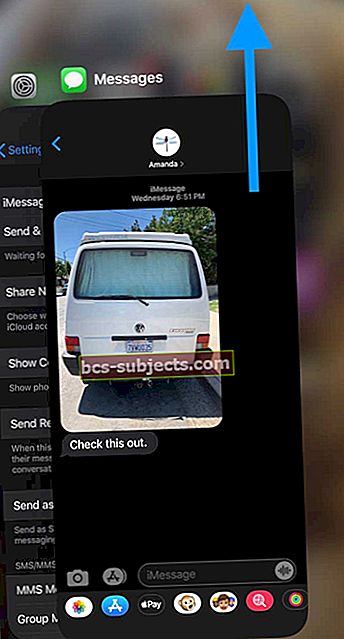
- Atidarykite „Messages“ ir dar kartą pasirinkite tekstinį pranešimą su nuoroda
- Palieskite nuorodą, kad pamatytumėte, ar ji dabar atsidaro
Negalite ištrinti nuotraukų ir priedų iš „Messages“ „iOS 13“ ir „iPadOS“?
- Atidaryk savo „Messages“ programa
- Palieskite pranešimo giją
- Raskite vaizdą, kurį norite ištrinti, ir ilgas paspaudimas jame, kol pasirodys išskleidžiamasis meniu
- Pasirinkite Daugiau ...
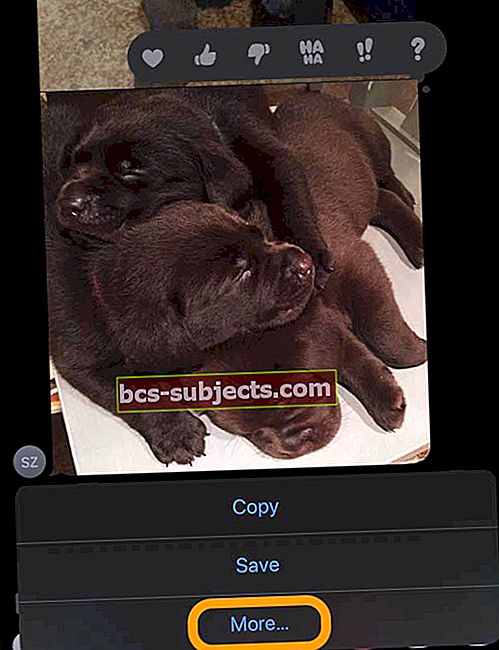
- Pažymėkite apskritimą šalia visų paveikslėlių gijoje, kurią norite ištrinti
- Palieskite Šiukšliadėžė
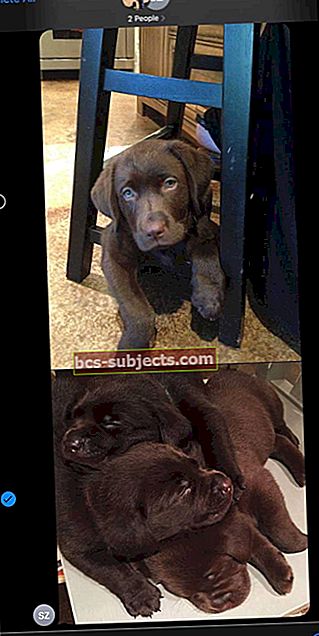
- Patvirtinkite, kad norite ištrinti tuos vaizdus
Kitas variantas yraIštrinkite pranešimų priedus, nuotraukas ar nuorodas iš „iMessages“ per informacijos informacijos sritį „i“
- Atidarykite teksto pranešimų giją
- Teksto pokalbio viršuje palieskite asmens (-ų) vardą arba profilio nuotrauką (-as) / piktogramą (-as)
- Pasirink „Aš“ mygtuką
- Ilgai paspauskite norimą ištrinti elementą (nuotrauką, nuorodą ar priedą) ir palaukite, kol pasirodys greito veiksmo meniu
- Pasirinkite Ištrinti iš greito veiksmo meniu parinkčių
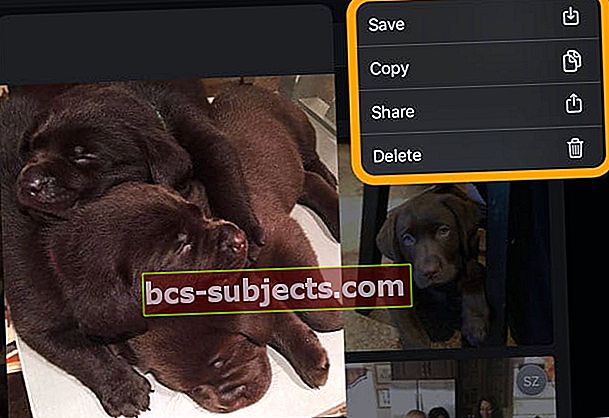
- Patvirtinkite, kad norite ištrinti tą elementą (-us)
Deja, šiuo metu naudojant „iOS 13.1“ ir „iPadOS 13.1“, negalite ištrinti kelių priedų ir vaizdų vienu metu naudodami šį metodą - bakstelėkite mygtuką „i“. Šiuo metu galite ištrinti vaizdus po vieną naudodami Greitas veiksmas Ištrinti.
Kaip ištrinti kelis priedus ir vaizdus vienu metu „iOS 13“ pranešimuose
Jei norite ištrinti kelis vaizdus, vadovaukitės aukščiau pateiktame skyriuje pateiktomis instrukcijomis. Apibendrindami palieskite „Message“ giją ir paspauskite paveikslėlį pokalbio viduje ir pasirinkite Daugiau norėdami pasiekti redagavimo parinktis.
Ar kyla problemų siunčiant žinutes su „Android“ ir kitais ne „iMessage“ žmonėmis?
Nemažai „iOS 13“ ir „iPadOS“ vartotojų kyla problemų siunčiant žinutes ir dalijantis turiniu su draugais ir šeimos nariais, kurie naudojasi kitokio tipo įrenginiais, pvz., „Android“ telefonais, ir su žmonėmis, kurie nenaudoja „iMessage“ savo „Apple“ įrenginiuose.
Negalite prisijungti prie vieno ar grupinio pokalbio su ne „iMessage“ vartotojais?
- Eiti į Nustatymai> Telefonas
- Perjungti Siųsti kaip SMS irMMS žinutės
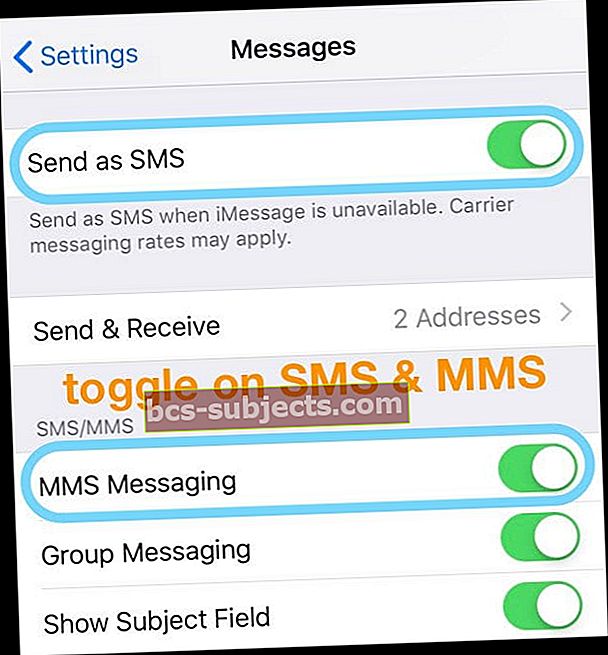
- Jei SMS ir MMS jau įjungti, pabandykite juos išjungti ir vėl vėl įjungti
- Jei tai neveikia, pabandykite iš naujo nustatyti visus nustatymus eidami į „Settings“> „General“> „Reset“> „Reset All Settings“
 Pasirinkus iš naujo nustatyti visus nustatymus, turinys neturėtų būti ištrintas iš jūsų įrenginio.
Pasirinkus iš naujo nustatyti visus nustatymus, turinys neturėtų būti ištrintas iš jūsų įrenginio.
Norėdami išsiųsti savo tekstus, naudokite „Pranešimų programos“ nepristatytą funkciją
- Nustatymų programoje išjunkite „WiFi“ ir „Cellular Data“
- Siųskite tekstą asmeniui (-iams), kai šie nustatymai išjungti
- Po pakartotinių bandymų „Message“ programoje turėtų būti rodomas pranešimas Nepristatytas
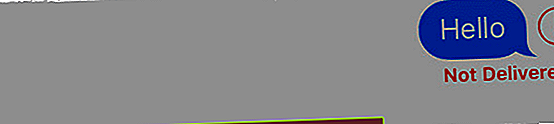
- Dabar vėl įjunkite „WiFi“ ir „Cellular Data“
- Palieskite tą šauktuko piktogramą šalia nepristatyto
- PasirinkiteSiųsti kaip tekstinį pranešimą arba bakstelėkite Bandyk iš naujo ir pažiūrėkite, ar pranešimas pristatomas
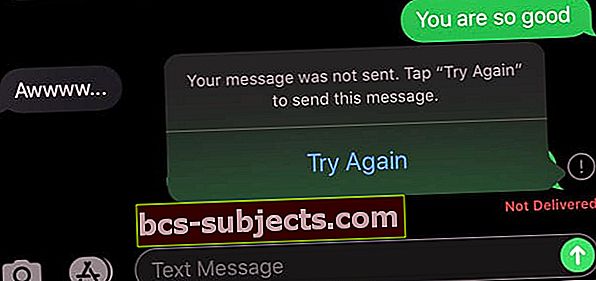
- Skalaukite ir pakartokite kiekvienam asmeniui, kuriam kyla pranešimų problemų
Ar negalite siųsti SMS ar MMS žinučių nuotraukoms ar vaizdo įrašams „Android“ ar žmonėms, kurie nenaudoja arba negali naudoti „iMessage“?
- Pirmiausia įsitikinkite, kad abu Siųsti kaip SMS ir MMS žinutės yra įjungtasNustatymai> Telefonas
- Atviras Nustatymai> Mobilusis ryšys
- Palieskite Korinio duomenų parinktys
- Įsitikinkite Duomenys Tarptinklinis ryšys yra įjungtas
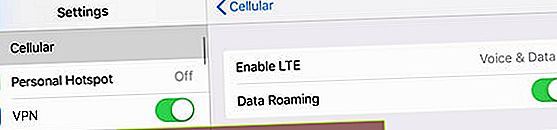
- LTE vartotojams patikrinkite, ar įgalinti LTE tinka abiem Balso ir duomenų
- Išjunkite Žemas duomenų režimas
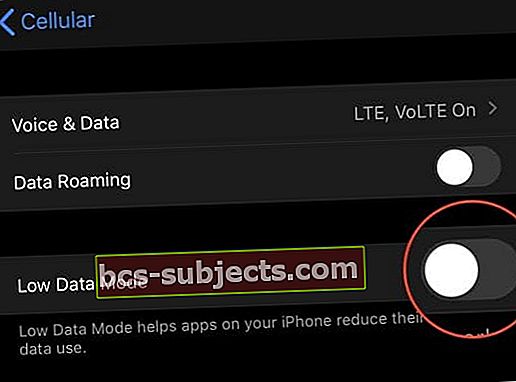
- Iš naujo paleiskite telefoną
Jei tai neveikia, pabandykite iš naujo nustatyti visus nustatymus eidami į „Settings“> „General“> „Reset“> „Reset All Settings“.
Pranešti, kad „Siri“ neveikia?
Ši funkcija pasiekiama naudojant „iOS 13.2“. Taigi, jei šios funkcijos nematote dabar, tikriausiai ji vis dar bandoma. Čia pateikiama greita apžvalga apie tai, ką žinome apie šią funkciją.
Viena nuostabi žmonių, naudojančių „AirPods 2+“ ir „PowerBeats Pro“, savybė yra ta, kad „Siri“ gali jums automatiškai perskaityti visus naujus tekstus. Ir tai ne tik skaito jūsų „iMessages“ ir SMS tekstus! Galite nustatyti „Siri“ taip pat skaityti palaikomas trečiųjų šalių susirašinėjimo programas!
Jei „Siri“ neskaito jūsų tekstų ir „iMessages“ „AirPods“ ar kitose ausinėse, patikrinkite, ar šis nustatymas įjungtas.
- Eiti į Nustatymai> Pranešimai
- Palieskite Paskelbkite „Messages“ su „Siri“ ir įjunkite jį
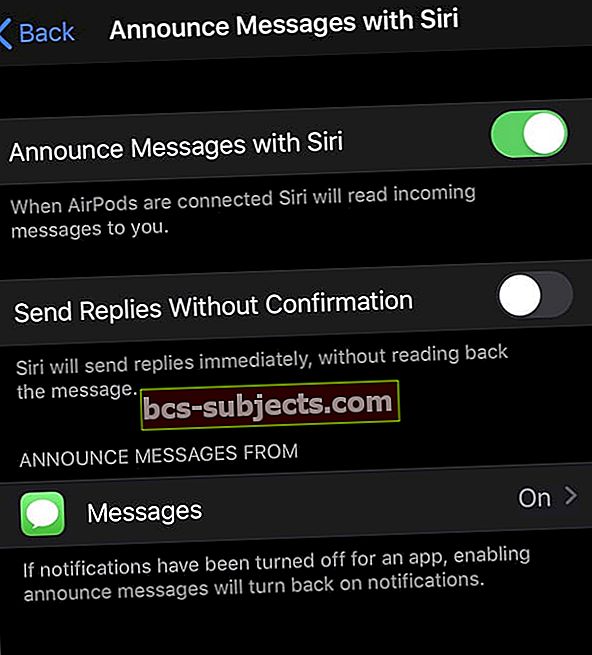
Deja, šiuo metu „Announcements Messages with Siri“ tinka tik įrenginiams, turintiems „Apple“ H1 lustą. Tai apima „Apple“ „AirPods 2“ ir „Beats Pro“.
Mūsų didžiuliam nusivylimui, Paskelbkite „Messages“ su „Siri“ neveikia su „AirPods 1“ (pirmosios kartos).
Norėdami sužinoti daugiau apie pranešimų apie „Siri“ paskelbimą, skaitykite šį straipsnį. „Siri“ nepraneša apie jūsų pranešimus „AirPods“ ar „Beats“? Kaip pataisyti.
Papildoma pagalba, susijusi su „iMessage“ ir „Message“ programomis
Jei jūsų konkreti problema nebuvo išspręsta šiame straipsnyje, turime daugybę papildomų įrašų, skirtų konkrečioms problemoms spręsti. Taigi pažiūrėkite ir patikrinkite, ar jūsų problema yra išvardyta. O jei ne, praneškite mums komentarų skiltyje ir mes padarysime viską, kad jums padėtų!
- „iPhone Messages“ mygtukas neveikia? Kaip pataisyti
- „IPhone“ nėra teksto ar pranešimų pranešimų ar garsų? Pataisymai
- „Messages“ programos pranešimo ženklelis neišvalomas perskaičius tekstus
- Kaip dalytis nuotraukomis „Messages“ ir „iMessage iOS 12+“?
- Kaip naudotis „iMessage Group Chat“ „iPhone“ ar „iPad“
- Klaida įvyko aktyvinant „iMessage“ ar „FaceTime“ sistemoje „Mac“?
- Visas „iMessage“ (ir „FaceTime“) išjungimo arba išregistravimo vadovas


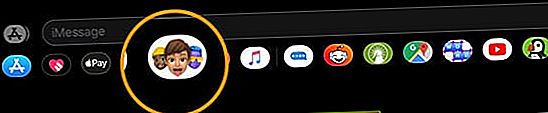
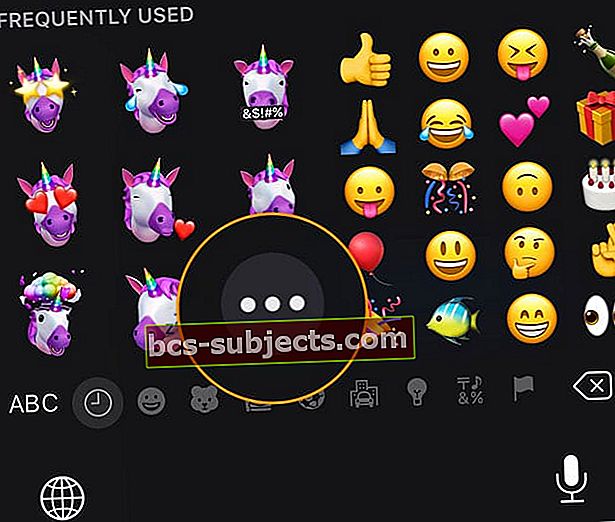
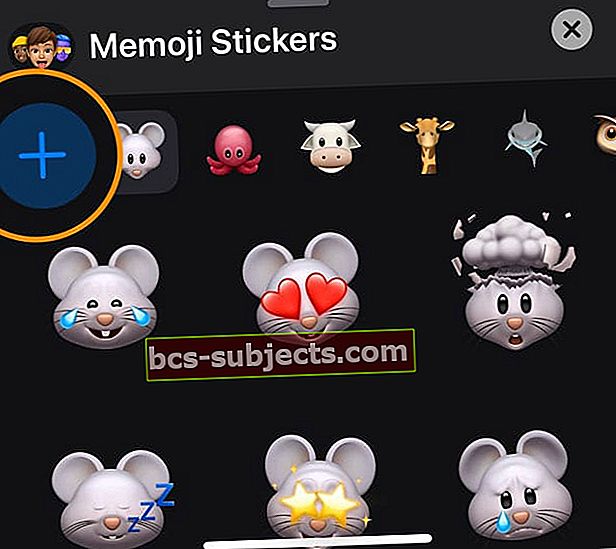
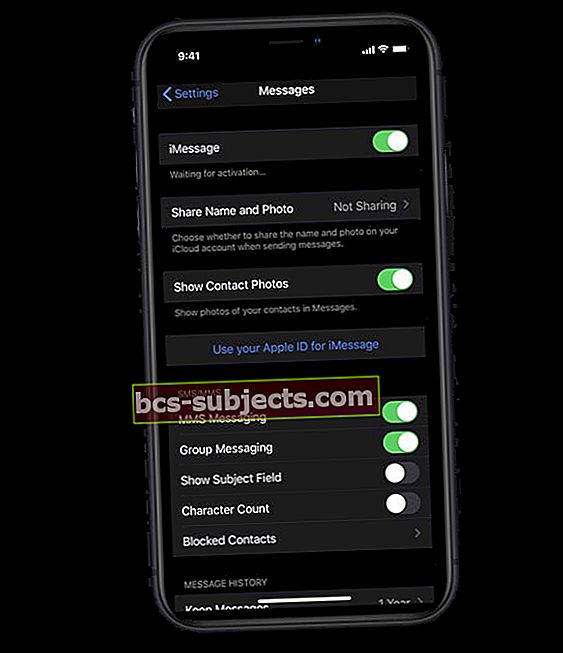

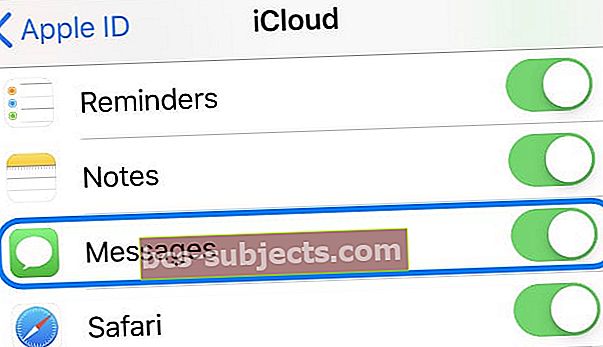 Įjunkite ir išjunkite „Messages“ iš „iCloud“ nustatymų.
Įjunkite ir išjunkite „Messages“ iš „iCloud“ nustatymų.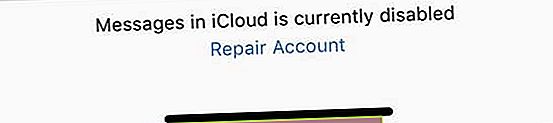
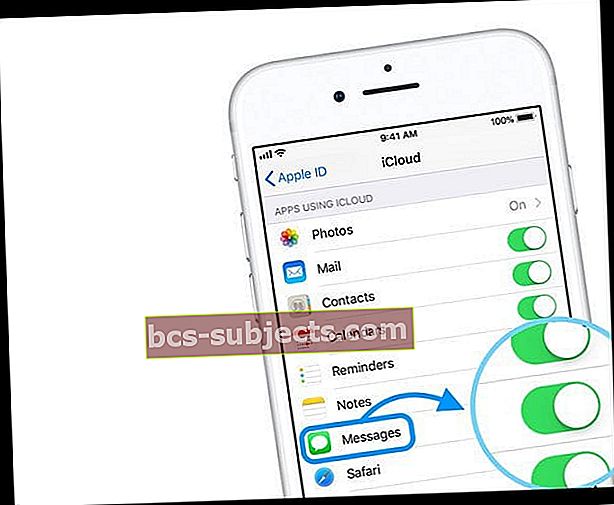



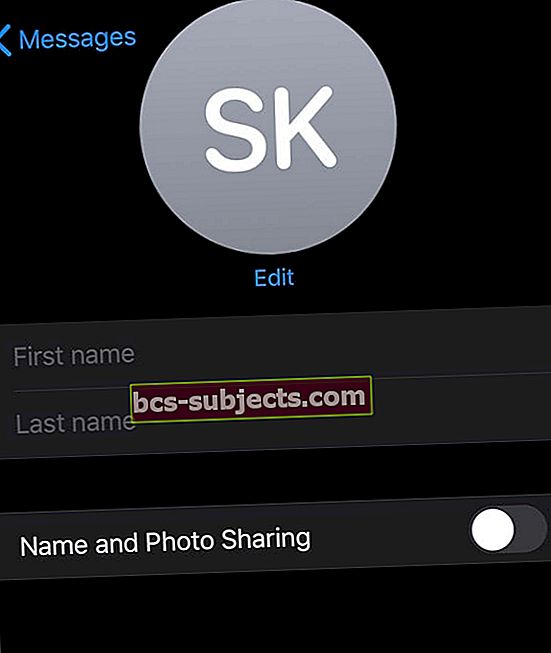
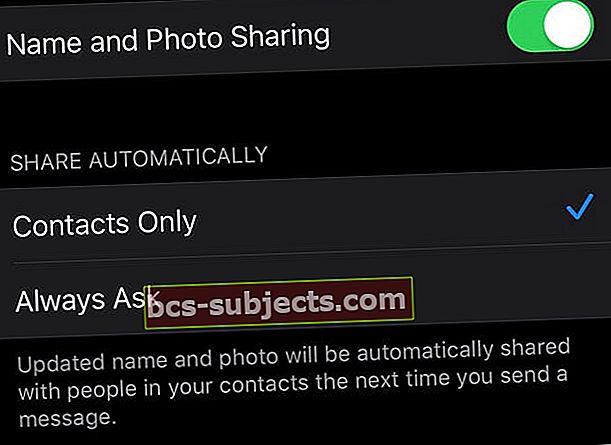
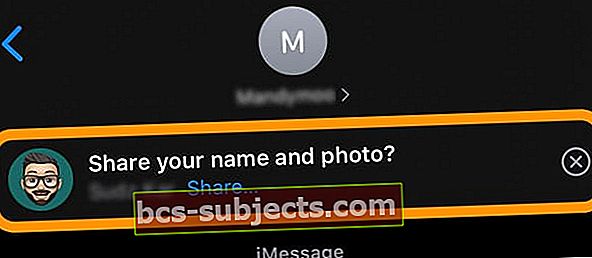
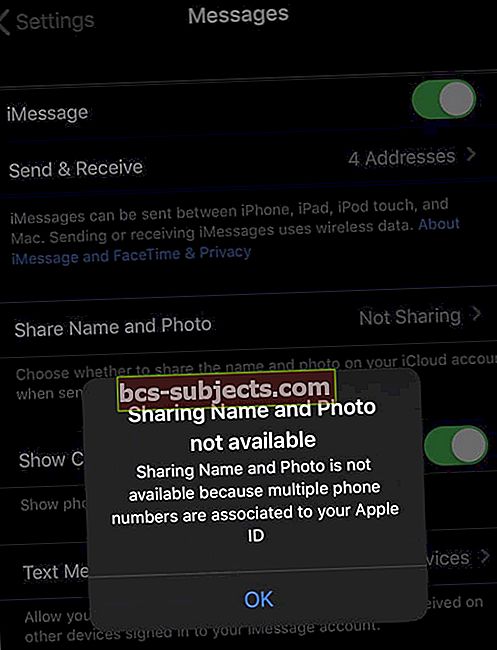
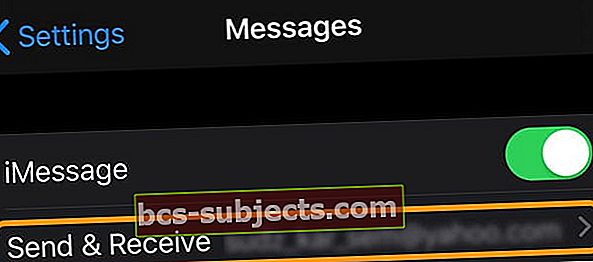
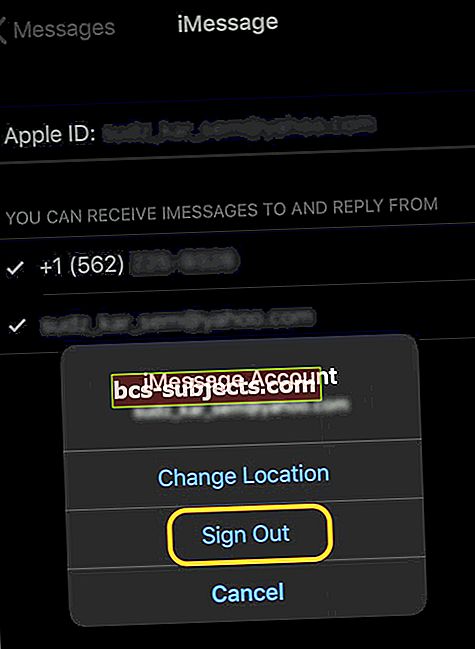
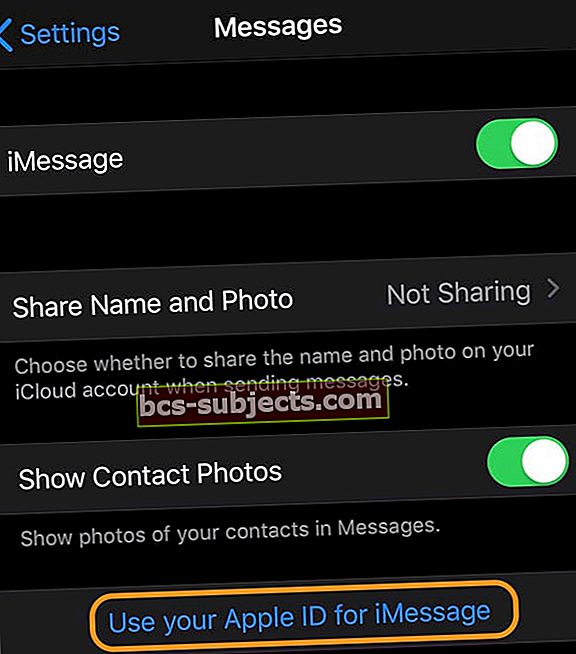
 Atsijunkite nuo „Apple ID“ ir „iCloud“, tada iš naujo paleiskite įrenginį ir bandykite dar kartą sinchronizuoti.
Atsijunkite nuo „Apple ID“ ir „iCloud“, tada iš naujo paleiskite įrenginį ir bandykite dar kartą sinchronizuoti.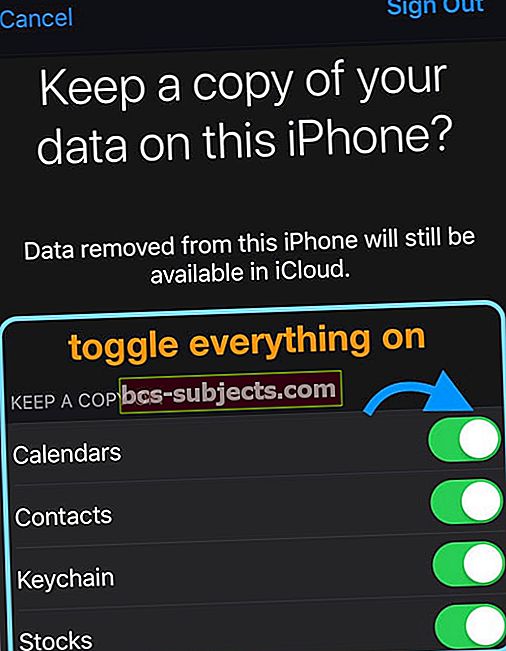
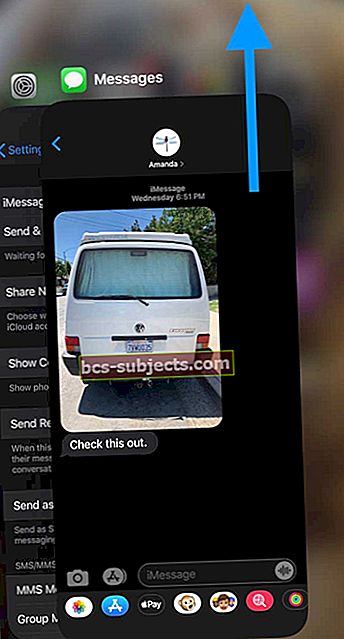
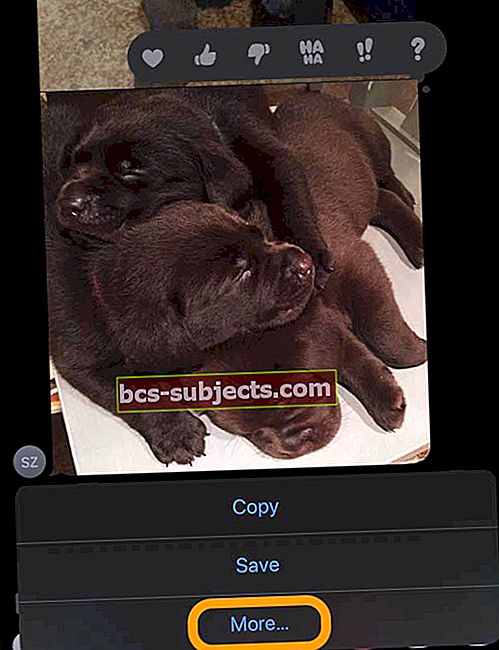
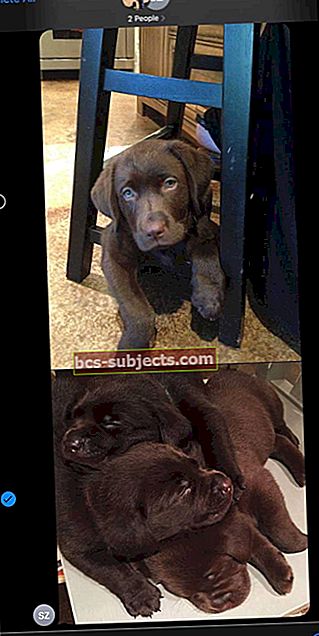
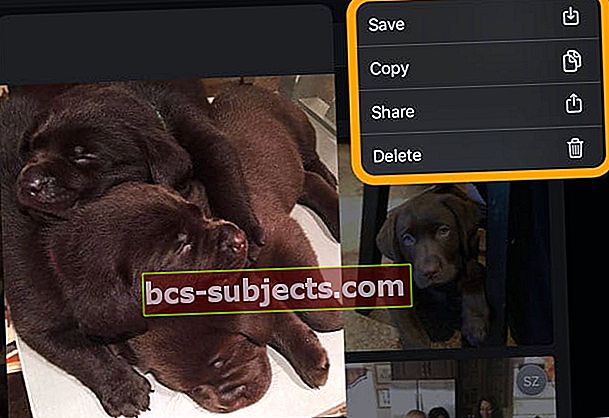
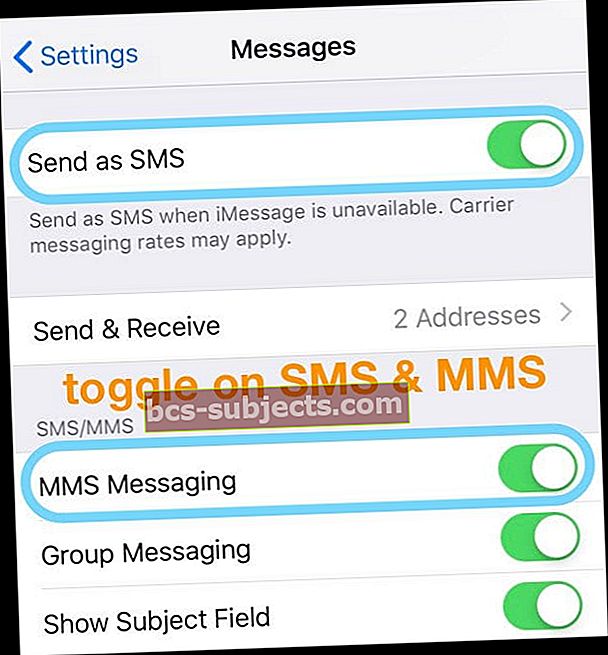
 Pasirinkus iš naujo nustatyti visus nustatymus, turinys neturėtų būti ištrintas iš jūsų įrenginio.
Pasirinkus iš naujo nustatyti visus nustatymus, turinys neturėtų būti ištrintas iš jūsų įrenginio.